ppt一鍵取消所有背景圖片的方法
時間:2023-02-21 12:04:24作者:極光下載站人氣:1847
很多小伙伴在制作幻燈片的時候都會尋找適合自己使用的模板,好看的模板一般都自帶有背景,當我們在制作匯報類型的PPT時,幻燈片的背景太過復雜或是花哨容易使人視覺疲勞,我們可以將PPT的背景更改為最簡潔的白色背景,不過該怎么一鍵取消所有幻燈片的背景內容呢,其實很簡單,我們在背景格式設置頁面中先將背景設置為純色填充,然后將顏色改為白色,再使用“應用到全部”功能,就可以一鍵設置好所有幻燈片了。有的小伙伴可能不清楚具體的操作方法,接下來小編就來和大家分享一下ppt一鍵取消所有背景圖片的方法。
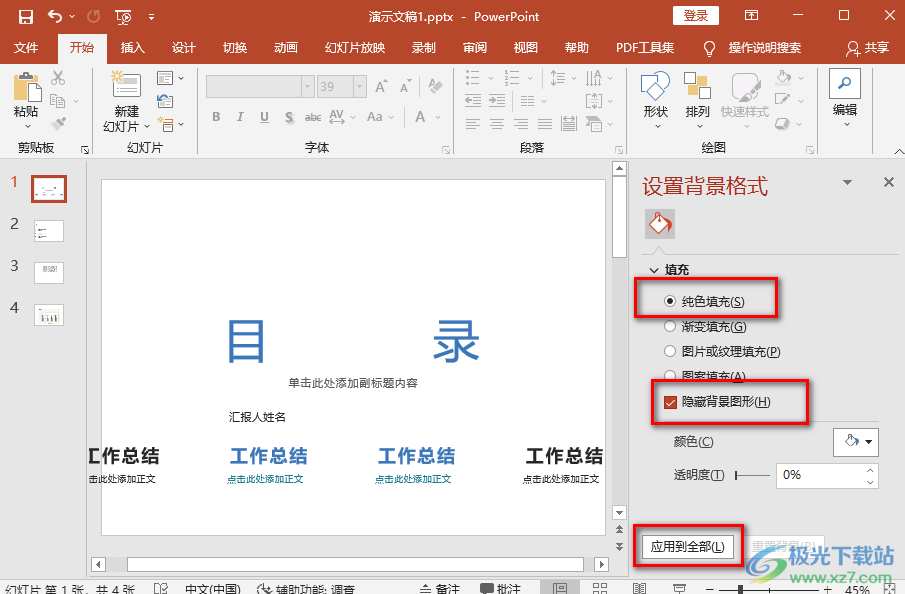
方法步驟
1、第一步,我們先找到一個演示文檔,然后右鍵單擊選擇“打開方式”選項,接著選擇“powerpoint”選項
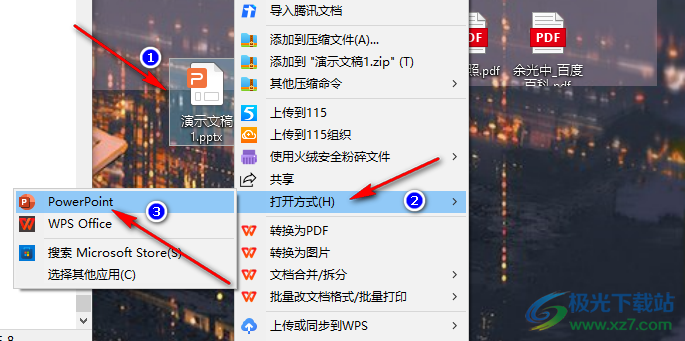
2、第二步,進入PPT頁面之后,我們在該頁面中右鍵單擊,然后在菜單列表中選擇“設置背景格式”選項
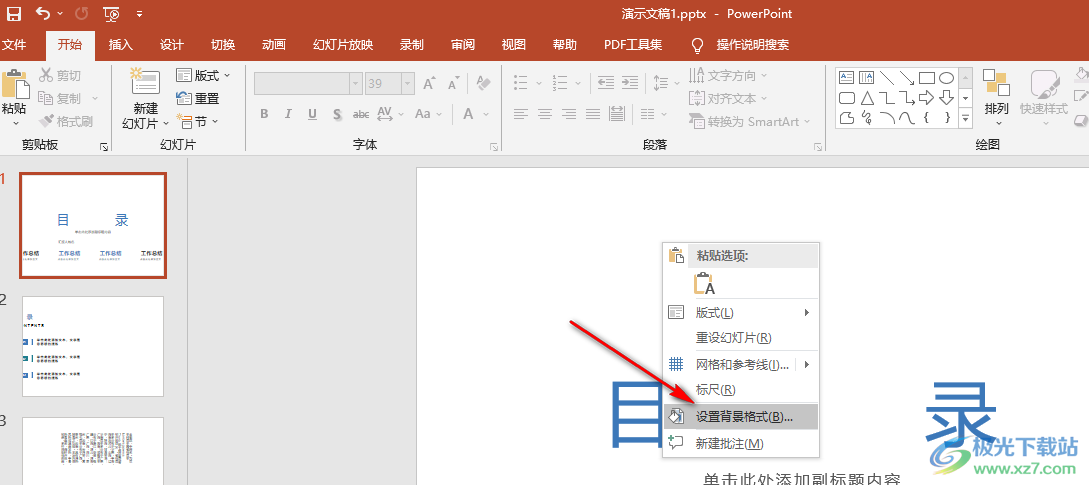
3、第三步,進入設置背景格式頁面之后,我們在該頁面中選擇“純色填充”選項,然后在顏色處點擊“白色”選項
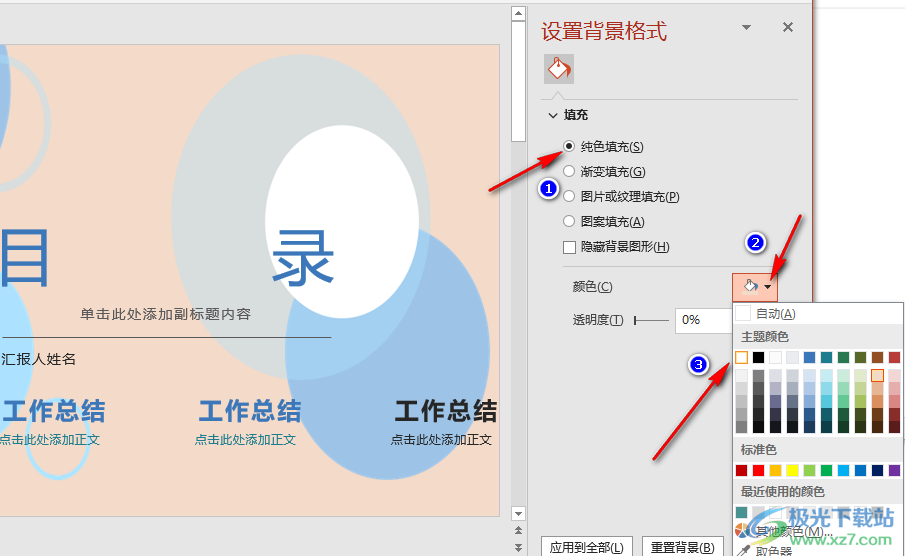
4、第四步,如果我們想要將PPT的背景變為純白,不需要任何填充以及圖形,我們還可以將“隱藏背景圖形”選項進行勾選
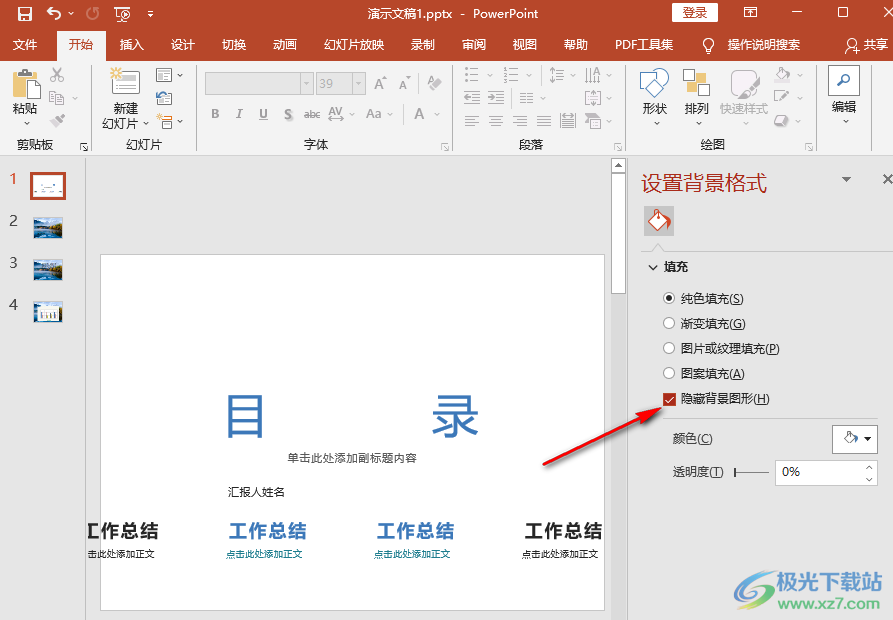
5、第五步,設置好白色填充以及勾選“隱藏背景圖形”選項之后,我們可以看到選中的這頁幻燈片已經變為無背景樣式,想要一鍵將幻燈片設置為無背景樣式,我們點擊“應用到全部”選項即可
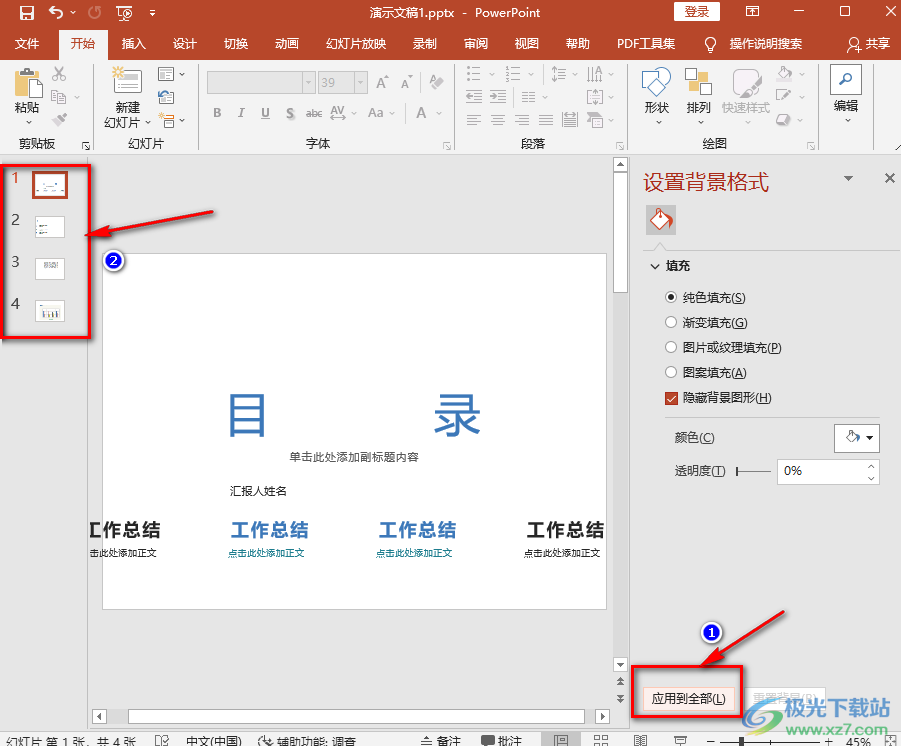
以上就是小編整理總結出的關于ppt一鍵取消所有背景圖片的方法,我們在PPT頁面中先右鍵單擊選擇設置背景格式選項,然后將填充選項改為“純色填充”,顏色改為白色,再將“隱藏背景圖形”選項勾選,最后點擊“應用到全部”選項即可,感興趣的小伙伴快去試試吧。

大小:60.68 MB版本:1.1.2.0環境:WinXP, Win7, Win10
- 進入下載
相關推薦
相關下載
熱門閱覽
- 1百度網盤分享密碼暴力破解方法,怎么破解百度網盤加密鏈接
- 2keyshot6破解安裝步驟-keyshot6破解安裝教程
- 3apktool手機版使用教程-apktool使用方法
- 4mac版steam怎么設置中文 steam mac版設置中文教程
- 5抖音推薦怎么設置頁面?抖音推薦界面重新設置教程
- 6電腦怎么開啟VT 如何開啟VT的詳細教程!
- 7掌上英雄聯盟怎么注銷賬號?掌上英雄聯盟怎么退出登錄
- 8rar文件怎么打開?如何打開rar格式文件
- 9掌上wegame怎么查別人戰績?掌上wegame怎么看別人英雄聯盟戰績
- 10qq郵箱格式怎么寫?qq郵箱格式是什么樣的以及注冊英文郵箱的方法
- 11怎么安裝會聲會影x7?會聲會影x7安裝教程
- 12Word文檔中輕松實現兩行對齊?word文檔兩行文字怎么對齊?
網友評論